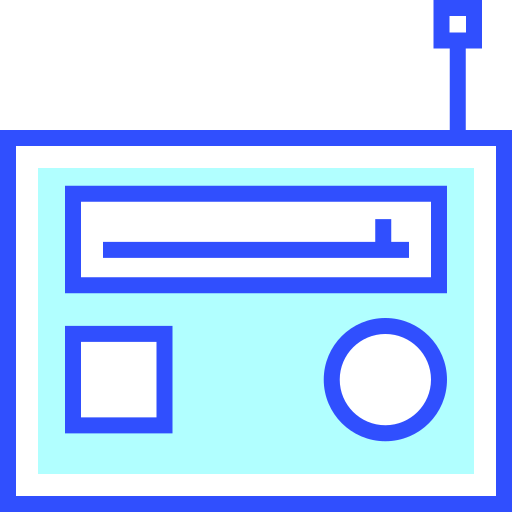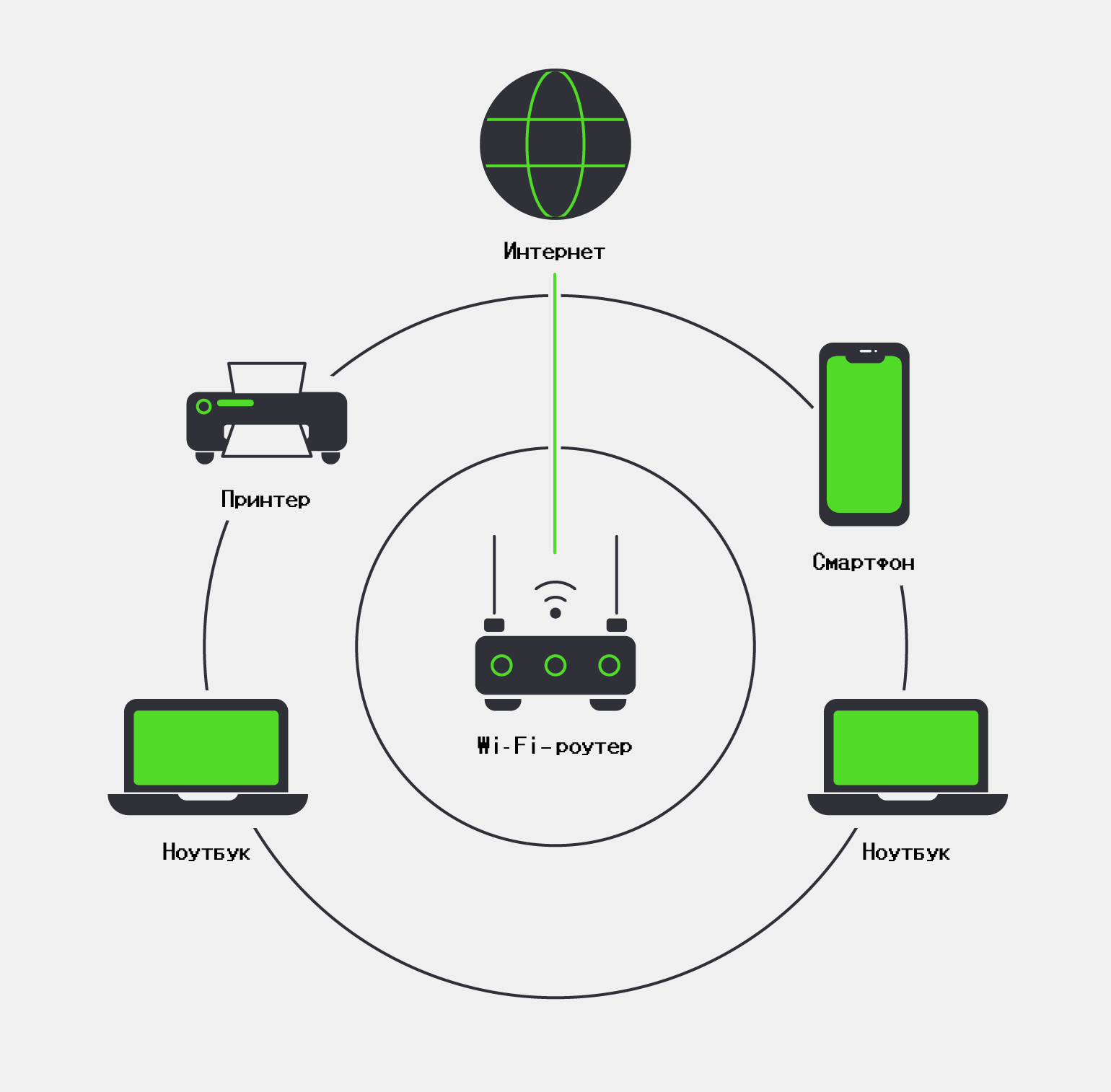- Как защитить свой Wi-Fi от помех и снижения скорости
- Источники помех Wi-Fi сигнала
- Влияние соседних сетей Wi-Fi
- Влияние других электронных устройств
- Как улучшить качество сигнала Wi-Fi
- Оптимизация размещения маршрутизатора
- Выбор оптимального канала
- Использование усилителей сигнала
- Обновление прошивки маршрутизатора
- Дополнительные советы по улучшению работы Wi-Fi
- Таблица сравнения частот Wi-Fi
- Облако тегов
Как защитить свой Wi-Fi от помех и снижения скорости
Современный мир немыслим без беспроводного интернета․ Wi-Fi стал неотъемлемой частью нашей жизни, обеспечивая связь с работой, развлечениями и близкими людьми․ Однако, часто мы сталкиваемся с проблемой снижения скорости и помехами, которые значительно ухудшают качество соединения․ В этой статье мы разберем основные причины возникновения этих проблем и предложим эффективные решения, позволяющие наслаждаться стабильным и быстрым Wi-Fi без лишних хлопот․ Вы узнаете, как диагностировать проблему, какие факторы влияют на качество сигнала и как оптимизировать вашу домашнюю сеть для достижения максимальной производительности․
Источники помех Wi-Fi сигнала
Прежде чем приступать к решению проблемы, необходимо понять, что вызывает помехи․ Список потенциальных источников довольно обширен, и включает в себя как внешние, так и внутренние факторы․ Внешние факторы могут быть связаны с соседними сетями Wi-Fi, работающими на тех же частотах, микроволновыми печами, беспроводными телефонами, Bluetooth-устройствами и даже некоторыми видами электронных приборов․ Внутренние факторы часто связаны с самим маршрутизатором, его размещением, а также перегрузкой сети большим количеством подключенных устройств․
Например, расположение вашего роутера рядом с микроволновой печью или зеркалом может существенно снизить скорость и стабильность сигнала․ Аналогичная ситуация может возникнуть, если ваш маршрутизатор находится вдали от ваших устройств или за толстыми стенами․ Понимание этих факторов — первый шаг к эффективному решению проблемы․
Влияние соседних сетей Wi-Fi
Одним из наиболее распространенных источников помех являются соседние сети Wi-Fi․ Они могут работать на тех же частотах, что и ваша сеть, создавая взаимные помехи и снижая скорость соединения․ Решение этой проблемы заключается в выборе наименее загруженного канала для вашей сети․ Для этого можно использовать специальные приложения для анализа Wi-Fi спектра, которые помогут определить оптимальный канал․
Влияние других электронных устройств
Многие электронные устройства излучают радиоволны, которые могут создавать помехи для Wi-Fi сигнала․ К ним относятся микроволновые печи, беспроводные телефоны, Bluetooth-устройства, а также некоторые виды электроники, такие как системы видеонаблюдения․ Если вы заметили снижение скорости Wi-Fi в момент работы какого-либо устройства, попробуйте временно отключить его и проверить скорость соединения․
Как улучшить качество сигнала Wi-Fi
После того, как вы определили основные источники помех, можно перейти к практическим шагам по улучшению качества сигнала․ Эти шаги могут включать изменение положения маршрутизатора, выбор оптимального канала, использование усилителей сигнала, а также обновление прошивки маршрутизатора․
Оптимизация размещения маршрутизатора
Правильное размещение маршрутизатора играет ключевую роль в обеспечении стабильного и быстрого Wi-Fi․ Избегайте размещения маршрутизатора вблизи металлических предметов, толстых стен, микроволновых печей и других источников помех․ Идеальное место — центральное положение в доме, на возвышенности, для обеспечения максимального охвата․
Выбор оптимального канала
Современные маршрутизаторы работают на нескольких каналах․ Выбор наименее загруженного канала может значительно улучшить скорость и стабильность Wi-Fi․ Для определения оптимального канала можно использовать специализированные приложения или утилиты, доступные для смартфонов и компьютеров․ Часто, каналы 1, 6 и 11 являются наименее загруженными․
Использование усилителей сигнала
Если ваш дом большой, или сигнал Wi-Fi плохо проходит через стены, использование усилителей сигнала может быть эффективным решением․ Усилители сигнала принимают слабый сигнал от маршрутизатора и передают его с большей мощностью, расширяя зону покрытия Wi-Fi․
Обновление прошивки маршрутизатора
Регулярное обновление прошивки маршрутизатора может исправить ошибки и улучшить производительность․ Производители часто выпускают обновления, которые улучшают работу Wi-Fi и добавляют новые функции․
Дополнительные советы по улучшению работы Wi-Fi
Помимо основных методов, существует ряд дополнительных советов, которые помогут вам оптимизировать вашу домашнюю сеть Wi-Fi⁚
- Регулярно перезагружайте маршрутизатор․ Это помогает очистить кэш и улучшить производительность․
- Ограничьте количество подключенных устройств․ Большое количество устройств может перегрузить сеть и снизить скорость соединения․
- Используйте современный стандарт Wi-Fi (например, 802․11ac или 802․11ax)․ Современные стандарты обеспечивают более высокую скорость и стабильность․
- Защитите свою сеть надежным паролем․
Таблица сравнения частот Wi-Fi
| Частота (ГГц) | Скорость | Проникновение | Помехи |
|---|---|---|---|
| 2․4 | Низкая | Высокое | Высокое |
| 5 | Высокая | Низкое | Среднее |
Надеюсь, эта статья помогла вам разобраться в причинах снижения скорости Wi-Fi и методах борьбы с помехами․ Помните, что комплексный подход, включающий в себя несколько описанных выше методов, часто дает наилучший результат․ Следуйте этим советам, и вы сможете наслаждаться стабильным и быстрым беспроводным интернетом!
Рекомендуем также прочитать наши другие статьи о настройке домашней сети и оптимизации производительности интернета․
Облако тегов
| Wi-Fi | помехи | скорость | маршрутизатор | канал |
| усилитель сигнала | интернет | сеть | помехи Wi-Fi | настройка |